iPhone或iPad:屏幕看起来太大或缩放过多

解决苹果iPhone或iPad屏幕看起来放大且使用困难的问题,因为iPhone卡在缩放问题上。

即使您的通知可以得到控制,您仍然需要它們,否則您將錯過重要的事情。您需要在許多設備上控制您的通知,iPad 就是其中之一。iPad 為您提供了多種有用的選項來管理您的通知。您可以更改獲取通知的方式以及不接收通知的方式。如果您改變主意,可以返回“設置”進行必要的更改。這樣,您就可以在通知中添加您的個人風格。
如何在 iPad 上訪問您的通知
要開始管理您的通知,您需要了解進入該部分的步驟。點擊設置應用程序並向下滑動左側的選項,直到您收到通知。點按它,您會看到各種可以更改的選項,以幫助您僅在 iPad 上管理通知。您將遇到的第一個選項是計劃摘要選項。如果您仍然需要設置它,您的 iPad 應該會在您首次訪問它時向您顯示它的功能摘要。它會在您指定的時間匯總您的非重要通知。您選擇一天中的兩個不同時間。例如,您可以在早上和完成工作後做第一件事。
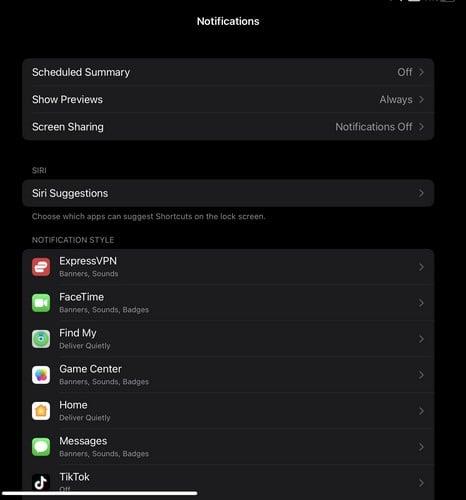
iPad 通知設置
假設您希望盡可能多地查看有關您的通知的信息。在這種情況下,您還可以編輯可以看到的信息量。您可以從以下選項中進行選擇:
如果您對建議持開放態度,您還會看到 Siri 為特定應用程序建議通知的建議。不用擔心收到不需要的應用程序的通知,因為您可以切換要接收哪些應用程序的通知。您可以打開時間敏感通知以獲取更重要的通知。它們會在您的鎖定屏幕上停留一個小時,以便您記住它們。
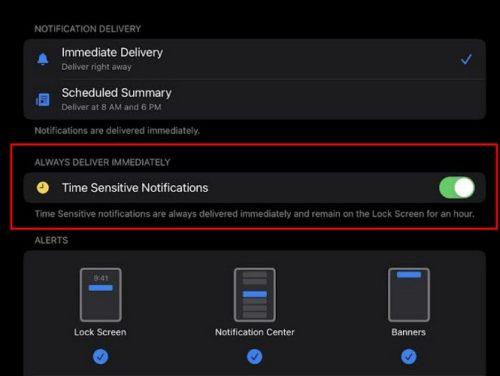
時間敏感的 iPad 通知
您如何獲得通知
它可能是一個簡短的選項列表,但至少您不只有一個選項可供選擇。可以從三個選項中選擇將它們顯示在鎖定屏幕、通知中心和作為橫幅。您可以讓橫幅是臨時的或永久的。通知選項繼續顯示為徽章,您還可以禁用通知的聲音。預覽通知非常有用。不過,如果您在錯誤的時間收到它們,它們可能會很煩人。這就是為什麼在顯示預覽選項下,您可以讓通知始終顯示、從不顯示或僅顯示在鎖定屏幕上。默認情況下,您的 iPad 將始終設置此選項。
這樣您就不會錯過特定的通知,您可以選擇通知的組織方式。您可以從自動、通過應用程序等選項中進行選擇,也可以將其關閉。如果您正在尋找其他選項,您在 iPad 上看不到;您會在底部看到一個選項,您可以在其中訪問特定應用程序的設置。希望您在打開應用程序的應用程序設置時能找到您正在尋找的通知。
進一步閱讀
如果您仍然想繼續閱讀有關 iPad 的文章,為什麼不在升級您的 iPad 時閱讀呢?您還可以在 iPad 上安裝各種應用程序。例如,這裡有一些健康應用程序,您可以嘗試擺脫這種壓力。由於每個人通常都需要同時完成多項工作,因此這裡也有一些處理多項任務的技巧。
結論
通知可幫助您獲取所需信息。但是,您可以通過讓 iPad 知道您希望如何接收這些通知來改善體驗。通過進入 iPad 的設置,您可以進行各種更改。如果您想再次更改它們,只需重複這些步驟即可進行更多更改。您打算從哪些修改開始?在下面的評論中分享您的想法,不要忘記在社交媒體上與其他人分享這篇文章。
解决苹果iPhone或iPad屏幕看起来放大且使用困难的问题,因为iPhone卡在缩放问题上。
学习如何通过本教程访问Apple iPad上的SIM卡。
在此帖子中,我们讨论如何解决Apple iPhone中地图导航和GPS功能无法正常工作的常见问题。
iOS 16 照片摳圖不起作用?了解如何透過 8 種方法修復這個問題,從確保設備和文件格式兼容性開始。
厭倦了拍照時的快門噪音?您可以使用以下 6 種簡單方法來關閉 iPhone 上的相機聲音。
了解如何將“照片”同步到iPhone的最新方法,確保您的照片安全有序。
使用 iPhone 上的 NFC 標籤以無線方式輕鬆傳輸數據。了解如何使用 NFC 標籤讀取器和 NFC 標籤寫入器。
離開家庭共享並獨自一人。了解如何在 iPhone、iPad 和 Mac 上的「家人共享」中離開或刪除某人。
解決使用 Microsoft Authenticator 應用程式時遇到的問題,包括生成雙因素身份驗證代碼的故障,提供有效的解決方案。
了解您的 iPhone 如何收集分析資料,以及如何停用這些功能以保護您的隱私。






